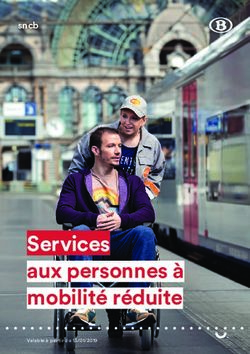Installation, Mise en Service - Terra AC Wallbox
←
→
Transcription du contenu de la page
Si votre navigateur ne rend pas la page correctement, lisez s'il vous plaît le contenu de la page ci-dessous
— EDITION 2021 Installation, Mise en Service Terra AC Wallbox © Copyright 2020 ABB. All rights reserved. Document ID.: FREVI_01 Rev.: A
— Préambule Ce guide d’installation et de configuration est destiné aux installateurs certifiés devant installer une Terra AC Wallbox. Vous trouverez dans ce document l’ensemble des éléments nécessaires. Références concernées par ce guide : 6AGC082587 Terra AC W4-S-0 6AGC085384 Terra AC-W4-S-R-0 TBD Terra AC-W7-S-R-0 6AGC082589 Terra AC W22-S-R-0 6AGC082154 Terra AC W22-S-R-C-0 Pour les références intégrant un compteur MID, la configuration interne du chargeur étant légèrement différente, veuillez vous référer au guide dédié. Bonne installation! February 24, 2021 Slide 2
—
Certification IRVE de l’installateur
Programme de certification des installateurs pour l’installation d’IRVE
Le décret n°2017-26 relatif aux IRVE fixe les exigences techniques et de compétences pour les acteurs du marché.
Les installateurs déployant des solutions de charge d’une puissance supérieure à 3,7 kVA doivent obtenir cette certification afin de
répondre aux obligations fixées par le décret.
Il existe 3 niveaux de certification et de formation pour répondre à ce besoin :
▪ IRVE – formation de base (niveau 1)
Cette formation vise l’installation de bornes de charge, sans configuration spécifique pour la communication ou la supervision.
▪ IRVE – formation Expert (niveau 2)
Cette formation est destinée à l’installation de bornes de charge jusqu’à 22kVA, avec configuration pour bornes communicantes et
supervision de station.
▪ IRVE – recharge rapide
Cette formation est destinée à l’installation de bornes de charge rapide de plus de 22kVA.
Vous pouvez vous rapprocher de votre contact ABB local pour être orienter vers un organisme de formation
February 24, 2021 Slide 4—
Matériel et outils
Eléments à fournir Eléments fournis avec le chargeur
Vis M6x120 x2 Vis M6x60 x2
Stylo
Règle Chevilles 8x60L x2 Chevilles 10x60L x2
Tournevis Niveau à bulle
Temoin pour passage de câbles
et fixations
Câble d’alimentation
Perforateur adapté à l’installation
Carte RFID x1
February 24, 2021 Slide 5—
Application
Accès à Terra Config
Afin de finaliser l’installation et la mise en service de la Terra AC Wallbox, l’installateur doit avoir accès à l’application
Terra Config
Pour avoir accès à l’application il est nécessaire de faire créer un compte par ABB. Une fois ce compte créer,
l’installateur pourra effectuer l’ensemble de ses mises en service sans avoir à solliciter ABB.
L’ensemble de la procédure de mise en service relative à TerraConfig est disponible un peu plus tard dans cette
présentation.
Afin de créer votre compte TerraConfig, veuillez envoyer les informations suivantes à contact.center@fr.abb.com :
- Objet de la demande : Creation compte TerraConfig, Nom et prénom du contact, Entreprise, Email, Téléphone,
Adresse postale
L’installation de TerraConfig pour effectuer la mise en service n’est pas obligatoire. L’installateur peut simplement raccorder le chargeur.
Cependant elle permet de mettre à jour le chargeur avant de l’utiliser et donne accès à un certain nombre de fonctionnalités, elle est
donc fortement recommandée
February 24, 2021 Slide 6—
Etape 1 : Déballage
Le déballage du chargeur est aisé de part la compacité du chargeur et sa légèreté.
- Bien vérifier que l’ensemble des pièces fournies sont présentes
o Terra AC Wallbox
o Sachet avec chevilles de fixation
o Témoin pour installation murale
o Carte RFID (pour les versions avec RFID)
o Fiche explicative des voyants de fonctionnement
- Bien conserver le code PIN collé sur le sachet ou se trouve les chevilles de fixation (Photo en bas à
droite)
- Préparer le reste du matériel nécessaire à l’installation
February 24, 2021 Slide 8—
Etape 2 : Installation
Positionnement du chargeur en mural
1. Positionner le témoin au mur 1. S’assurer que les vis du haut dépasse de
2. Utiliser le niveau pour le positionner bien 10mm à l’aide de la règle
droit 2. Retirer la face avant du chargeur en
3. Marquer les zones de perçage dans le dévissant les deux vis positionnées en
mur bas de celui-ci
3. Soulever la face avant par le bas pour la
retirer
1. Percer deux trous en haut et deux trous 1. Positionner le chargeur sur le mur à l’aide
en bas à l’aide d’un foret 8 mm des deux vis du haut
2. Positionner les chevilles jaunes dans les 2. Vérifier au niveau le bon alignement du
trous du haut et les chevilles blanches en chargeur
bas 3. Visser les vis dans les trous de montage
3. Visser les vis inférieurs
February 24, 2021 Slide 9—
Etape 3 : Raccordement de l’alimentation AC
1. Dévisser les 6 vis du capot de maintenance afin d’accéder à la Raccordement monophasé
zone de raccordement du chargeur
2. La zone de raccordement se trouve en bas à gauche (voir zone
entourée ci-dessous)
3. Insérer le câble via le presse-étoupe dédié
4. Dénuder les fils sur environ 10 mm
A PE N
5. Raccordement en mono :
▪ Les fils de la phase 1 (A), la terre et le neutre
6. Raccordement en Tri : Raccordement triphasé
▪ Les fils de la phase 1 (A), la terre, le neutre
et les phases 2 et 3 (B et C)
7. Visser le serre-câble sur le câble
A PE N B C
February 24, 2021 Slide 10—
Etape 4 : Connectivité
Slot Carte SIM
Raccordement du câble RJ45 et/ou Carte SIM
Prise RJ45
Ethernet
1. Passer le câble Ethernet par le haut dans le presse-étoupe
dédié
2. Raccordez le câble dans la prise RJ45 dédiée (voir
emplacement à droite)
GSM
1. Insérer la carte SIM dans le slot prévu à cet effet
2. Assurez-vous que la puce sur la carte SIM est orientée face au
mur
3. Configurez le réseau GSM via TerraConfig et/ou ChargerSync.
Wifi / Bluetooth
Les connexions Wifi et Bluetooth se font par l’intermédiaire de
l’application TerraConfig et/ou ChargerSync.
Voir slides dédiées pour les configurations
February 24, 2021 Slide 11
Si vous ne souhaitez pas connecter le chargeur, passez cette étape—
Etape 5 : Raccordement d’un compteur externe
Introduction
L’intégration d’un compteur externe peut avoir deux objectifs :
- Satisfaire les prérequis Advenir dans certains cas de figure qui imposent un système de sous-comptage MID. Le cas échéant ABB peut
proposer une version de la Terra AC avec le compteur MID intégré dans le chargeur. Voir document Aides Advenir dédié. Les slides
suivantes ne concernent pas ce prérequis Advenir. Le compteur n’a pas besoin d’être raccordé au chargeur dans ce cas mais
simplement positionner en amont.
- Déployer un compteur dans le cadre de la gestion dynamique de charge permettant de délester et réduire la puissance de charge du
chargeur lorsque une limite max est atteinte. Une fois le compteur raccordé, il faut le paramétrer d’une part, et paramétrer la fonction
sur l’application ChargerSync d’autre part. Tout est expliqué dans la partie Configuration
Que faire lorsqu’il y a plusieurs chargeurs ?
- Dans une configuration à plusieurs chargeurs, un seul des chargeurs doit être raccordé au compteur. Ce chargeur Maître transmettra
ensuite l’information au portail web ChargerSync pour envoi des consignes au reste des chargeurs. Cette configuration implique des
coûts complémentaires. Consultez votre revendeur ou représentant ABB local.
February 24, 2021 Slide 12
Si vous ne souhaitez pas installer de compteur pour la gestion de charge, passez cette étape—
Etape 5 : Raccordement d’un compteur externe
Compteurs ABB compatibles pour Terra AC qui supportent le ModBus RTU
B21 112-100 B23 112-100 B24 112-100
Compteur ModBus B21 RTU RS485 Compteur ModBus B23 RTU RS485 Compteur ModBus B24 RTU RS485
2CMA100150R1000 2CMA100164R1000 2CMA100178R1000
February 24, 2021 Slide 13
Si vous ne souhaitez pas installer de compteur pour la gestion de charge, passez cette étape—
Etape 5 : Raccordement d’un compteur externe
Si vous n’implantez pas de compteur externe sur votre installation,
vous pouvez passer cette étape.
Il est nécessaire d’installer un compteur avec communication
ModBus
1. Passer dans le presse-étoupe restant le câble de
raccordement du compteur
2. Dénuder le câble
3. A l’aide d’un tournevis plat, procéder au raccordement du
compteur sur le port RS485 P
+ - E
4. Sur le bornier dédié (voir ci-contre), raccorder le fil + sur la
première entrée, le fil – sur la seconde et si le compteur
comporte un fil de terre, raccorder le fil de terre sur la
troisième entrée
February 24, 2021 Slide 14
Si vous ne souhaitez pas installer de compteur pour la gestion de charge, passez cette étape—
Etape 5 : Raccordement d’un compteur externe
Utilisation pour la
conformité MODBUS
RTU RS485 un câble
comme le Belden 9841.
La connexion MODBUS RTU peut être
trouvée ici. Ouvrez le couvercle.
February 24, 2021 Slide 15
Si vous ne souhaitez pas installer de compteur pour la gestion de charge, passez cette étape—
Etape 5 : Raccordement d’un compteur externe
Paramétrage du compteur
Comment configurer
• Selectionner “Communication interface”: ‘Modbus’ Programmation RS485 Modbus
• Définir “Adress” = ‘1’ Choisissez l’icone Paramètres dans le menu principal, et cliquez sur
• Définir “baudrate” = ‘9600’ Choisissez « Communication interface »
• Définir “Parity” = ‘none’ Choisissez « Modbus »
Pressez pour aller au le menu suivant. L’ecran va afficher « baudrate ». Définir
à ‘9600’
Pressez pour aller au menu suivant. L’ecran va afficher « adress ». Définir à ‘1’
Pressez pour aller au menu suivant. L’écran va afficher « Parity ». Définir sur
‘none’
February 24, 2021 Slide 16— Etape 6 : Fermeture du chargeur et mise sous tension Après avoir scrupuleusement respecté les étapes précédentes : 1. Revisser la trappe de maintenance 2. Réenclencher et visser le capot de protection 3. Vérifier que tout est bien fixé 4. Mettre l’appareil sous tension February 24, 2021 Slide 17
Installation Terra AC Configuration et mise en service
— Enregistrement et configuration du chargeur Après avoir effectué les précédentes étapes d’installation, vient la configuration du chargeur. Cette configuration se fait par l’intermédiaire de l’application TerraConfig pour laquelle un compte à été préalablement créé (Voir slide 5). Via cette application, l’installateur va pouvoir: - Enregistrer le chargeur - Mettre à jour le chargeur avec la dernière version de software - Connecter le chargeur à internet - Appliquer une limitation statique du courant de sortie (non modifiable par l’utilisateur final) - Configurer une liaison OCPP vers un back-office - Autoriser les cartes RFID externes (non fournies par ou avec le chargeur ABB) - Basculer le chargeur en « Free Vending Mode » ➔ Pas d’autorisation nécessaire pour lancer la charge February 24, 2021 Slide 19
— Ou télécharger l’application TerraConfig ? Rechercher ‘TerraConfig’ dans l’AppStore ou Google play store Note: Installer l’application dans sa dernière version ou mise à jour avant utilisation February 24, 2021 Slide 20
—
Connexion à l’application
• Installer et ouvrir l’application
TerraConfig
• Connectez-vous avec les informations
d'identification reçues par e-mail sur
email address
demande de compte. L’email est
envoyé par
noreply.autosender@chargedot.com
• Suivez les étapes pour créer votre
propre mot de passe et vous
connecter.
Attention, le mail envoyé permet d’activer
l’accès à l’application Smartphone TerraConfig
et l’application uniquement
February 24, 2021 Slide 21—
1. Enregistrer un chargeur
La première étape consiste à enregistrer le chargeur afin qu’il
soit identifié par ABB en cas de besoin
1. Le smartphone doit être connecté à internet et au Bluetooth
2. Pressez 'Connect Charger’ pour activer la recherche du
chargeur
3. Le chargeur va apparaitre automatiquement dans la liste,
cliquez sur le numéro de série correspondant
4. Entrez le code PIN à 8 caractères (lettres + chiffres) fourni
avec le chargeur (dans le sachet avec les chevilles, voir ci-
dessous)
5. L’appairage se fait et l’application TerraConfig valide que le
chargeur est connecté
February 24, 2021 Slide 22—
2. Synchroniser le chargeur
• «Device Sync» permet de synchroniser manuellement
le chargeur avec la plateforme de service ABB.
• Il est recommandé de toujours appuyer sur «Device
Sync» après la mise en service / les modifications
effectuées par l'application TerraConfig
February 24, 2021 Slide 23—
3. Mettre à jour le chargeur
Avec «Device Update», la dernière version
du logiciel ou une version spécifique peut
être téléchargée et installée sur le
chargeur.
Appuyez sur "+" et l'application
TerraConfig recherchera la/les versions
du logiciel disponibles. Cliquez ensuite
sur le package souhaité puis cliquer sur
« Add Package » pour lancer le
téléchargement.
Comment bien choisir la version de Soft au moment du téléchargement du Package :
Sélectionnez ensuite le package Toujours prendre la version avec le premier chiifre le plus élevé.
Exemple sur les ci-dessus :
téléchargé et cliquez sur « Upload La dernière version de soft ci-dessus disponible est la 1.0.11
Il y a ensuite deux packages disponibles, la dernière version est celle avec le chiffre le
Package » plus élevé après les tirets, c’est-à-dire la 1.0.9
February 24, 2021 Slide 24—
3. Mettre à jour le chargeur
• Après la mise à jour du chargeur, vérifiez que la
dernière version du logiciel est bien installée
• Cliquez sur “Firmware Info” et assurez-vous que la
version notée est bien celle que vous venez d’installer
February 24, 2021 Slide 25—
4. Connecter le chargeur à Internet
Dans l’onglet Charger Link, vous pouvez
sélectionner l'option de connexion Internet du
chargeur.
Les options sont :
• LAN (par défaut)
• Hors ligne (lors de l'utilisation du chargeur en
mode hors ligne, la LED de connexion sera
non fonctionnelle)
• Wifi
• 4G
Remarque: activez le LAN ou passez au LAN alors que
vous étiez en 4G ou Wi-Fi lancera le redémarrage du
chargeur!
February 24, 2021 Slide 26—
4. Connecter le chargeur à Internet
Avant de configurer la connexion Wi-Fi du
chargeur, votre smartphone doit d'abord
être connecté au réseau Wi-Fi que vous
souhaitez sélectionner.
1. activez le Wi-Fi et appuyez sur « Wi-Fi
Settings »
2. SSID affiche le réseau Wi-Fi connecté
3. Entrez le mot de passe Wi-Fi et
appuyez sur «Suivant»
4. Le chargeur est connecté au réseau
Wi-Fi
Attention : le Wi-Fi utilisé doit être en 2,4 gHz
February 24, 2021 Slide 27—
4. Connecter le chargeur à Internet
Avant de configurer la connexion du
chargeur 4G, insérez la carte nano sim
m2m (voir installation)
- Activez la 4G, entrez les paramètres
APN (exemple Vodafone) et appuyez
sur Configurer.
February 24, 2021 Slide 28—
5. Fixer une limitation statique du courant de sortie
Cliquez sur «Settings» suivi de «Local
Power Grid Configuration» uniquement
pour configurer le «User-settable Max
Current». Cette fonction permet de limiter
le courant de sortie à des valeurs fixes de
10/16 / 32A, soit en puissance
respectivement 7 / 11 / 22 kW.
Choisissez et appuyez sur «Enregistrer»
et sur une coche rouge (coin supérieur
droit) pour confirmer.
Note : Cette limite n’est pas modifiable depuis
ChargerSync pour l’utilisateur
February 24, 2021 Slide 29—
5. Configurer le serveur OCPP
Le serveur OCPP permet de remonter les
informations vers un back-office externe
Avant d'activer un accès OCPP externe, les
détails du serveur OCCP doivent être saisis
/ connus dans le compte du portail
TerraConfig. Sélectionnez le serveur OCPP
externe et appuyez sur Configurer. De
base, ‘Server Info’ affichera ‘----’.
Le serveur OCPP doit être au préalable configuré
par ABB. Veuillez consulter le document dédié
February 24, 2021 Slide 30—
6. Autoriser l’ajout de cartes RFID externes
En standard, seules les cartes ABB peuvent être utilisées avec
la Terra AC. Celles-ci doivent être ajoutées par l’utilisateur via
l’application ChargerSync (voir slides ci-dessous)
Cliquez sur “Card” pour activer l’ajout des cartes externes
soumises par d’autres fournisseurs.
Les cartes suivantes sont compatibles:
SO 14443 type A et type B, UID 4 bytes.
Le UID 7 sera disponible dans la prochaine mise à jour.
Si le type de RFID n’est pas connu, il est possible d’utiliser un
outils ‘NFC’. De préférence issus de Google Play Store car la
majorité des outils NFC sur l’App Store ne sont pas
disponible.
February 24, 2021 Slide 31—
7. Passer le chargeur en Accès libre
Les chargeurs Terra AC équipées d’une Autorisation en RFID
peuvent être passés en mode Accès libre afin de permettre
à n’importe quel utilisateur de se connecter et charger son
véhicule directement
- Activez le “Free Vending” pour passer le chargeur en
fonctionnement libre
February 24, 2021 Slide 32—
Informations sur le chargeur
Avec «Device Info», l'utilisateur peut trouver les
informations détaillées du produit ainsi que le
journal de log de l'appareil au cas où des
diagnostics seraient nécessaires.
- Numéro de série
- Type de produit
- Puissance maximale (kW)
- Courant maximum (A)
- Raccordement
- Type de sortie
- Options de connexion
- Certification
- État en direct de la connexion Internet
- Informations sur le serveur
- Journal de log de l'appareil
February 24, 2021 Slide 33Installation Terra AC Utilisation du chargeur avec ChargerSync
— Utilisation du chargeur avec ChargerSync Vous êtes arrivé à la dernière étape qui va être d’accompagner le client final en lui montrant l’utilisation de l’application ChargerSync qui lui servira au quotidien. Elle vous permet également de finaliser quelques tâches également dans le cadre de la mise en service. Pour mieux l’accompagner nous vous recommandons d’installer également cette application afin de lui montrer son fonctionnement. Cette application peut être directement télécharger sur les stores et le client peut se créer un compte de manière autonome. Grâce à ChargerSync vous allez pouvoir notamment : - Lancer une charge - Mettre à jour le software du chargeur - Définir une limite de charge statique ou une limite de charge dynamique si un compteur Modbus RTU RS485 est installé en amont - Planification des sessions de charge - Notification des erreurs - Statistiques des sessions de charge et statut du chargeur February 24, 2021 Slide 35
— Ou télécharger l’application ChargerSync ? Rechercher ‘ChargerSync’ sur l’AppStore ou Google Play Store Note: Installer l’application dans sa dernière version ou mise à jour avant utilisation February 24, 2021 Slide 36
— Créez un compte gratuit et connectez vous Créez votre compte gratuit February 24, 2021 Slide 37
— Ajouter un chargeur Terra AC à votre compte 1. Installez la Terra AC 2. Sélectionnez « Add Charger" sur l'écran d'accueil 3. Scannez le code-barres (en haut) sur le chargeur ou saisissez manuellement le numéro de série du chargeur 4. Entrez le code PIN à 8 caractères (lettres + chiffres) fourni avec le chargeur (dans le sachet avec les chevilles, voir ci-dessous) 5. Remarque:! Ne perdez pas le code PIN. En cas de perte, contactez votre revendeur ou le représentant ABB February 24, 2021 Slide 38
—
Mise à jour du software
Dans votre cas la mise à jour Software a déjà été
fait sur TerraConfig mais l’utilisateur final peut
également le faire via cette application.
▪ La mise à jour prend +/- 5 min
▪ Gardez le chargeur et le téléphone sous tension
pendant la mise à jour
▪ Conservez la connexion Bluetooth et les
paramètres réseau du téléphone intacts !
▪ Ne pas mettre à niveau pendant la session de
charge
February 24, 2021 Slide 39—
Ajouter une carte RFID
Passez devant le symbole
Dans l’onglet Card, cliquez Puis cliquez sur Start en bas RFID la carte. Passez une
sur le + en haut à droite de l’écran carte par une carte
February 24, 2021 Slide 40—
Ajouter une carte RFID
Lorsque le badge est
Si le badge est correctement Si le badge n’est pas correctement ajouté, il vient
ajouté, l’écran ci-dessous correctement ajouté, l’écran se positionner dans la liste
apparaît ci-dessous apparaît associé au chargeur
February 24, 2021 Slide 41—
Pilotage énergétique statique
Avec la Gestion de charge, une limite de puissance
sélectionnée par l'utilisateur peut être définie.
L’option «Définir manuellement» est déjà
présélectionnée.
• En faisant glisser le point bleu dans la barre, le
pourcentage de votre choix peut être défini.
• Confirmez en cliquant sur ‘OK’
Permet de limiter les coûts énergétiques lors de
pics de consummation.
Il est également possible de faire du pilotage de
charge dynamique via l’application ChargerSync et
un compteur. Voir paragraphe suivant
February 24, 2021 Slide 42—
Planification de charge
Avec la Planification, des périodes de temps de
charge spécifiques peuvent être définies pour
démarrer une session de charge différée. Mode
d'accès gratuit car aucune autorisation n'est requise
lors de l'utilisation de la Planification.
February 24, 2021 Slide 43—
Pilotage énergétique dynamique
Implantation Fonctionnalités sur ChargerSync
• Les valeurs du compteur sont transmises via le câble RS485 du
compteur intelligent au Terra AC et le chargeur agit en • Capacité électrique: Capacité
conséquence électrique maximale de votre
résidence ou batiment
Compteur externe nécessaire (voir tableau de
compatibilité)
• Seuil de charge (%): Le courant
de sortie du chargeur
Schéma d’implantation diminuera lorsque cette limite
est atteinte
• Diminution de la puissance de
base (%): le courant de sortie
du chargeur augmentera
lorsque cette ligne de base est
atteinte
February 24, 2021 Slide 44—
Déblocage de la prise et FAQ
Dans la rubrique « Me », vous avez la possibilité de débloquer la prise
de charge lorsqu’elle est restée bloquée côté chargeur en cas
d’erreur ou d’arrêt de charge inopiné.
Vous avez également accès à quelques éléments de réponse
permettant d’aiguiller votre installateur en cas de problème.
Si vous rencontrez un problème avec votre chargeur et que le
voyant Erreur est rouge, veuillez consulter votre installateur.
February 24, 2021 Slide 45—
Lancer une charge
Lors de la connexion du chargeur à l'EV, la barre de
message d'état passe de «Available» à «Connected».
La session de charge peut être démarrée via le
bouton rouge «Start Charge».
La session de charge commencera après une
vérification rapide entre le chargeur et VE (quelques
secondes). La barre de message d'état changera pour
«Charging».
February 24, 2021 Slide 46— Données de charge instantanées Lors de la charge, les données de surveillance suivantes peuvent être affichées par phase: courant, puissance et tension. February 24, 2021 Slide 47
— Statistiques de charge Via l’onglet “Statistics” ou lorsqu’une session de charge est terminée, il est possible de visualiser les statistiques de charge du point de charge avec l’ensemble des sessions de charge effectuées par mois. Il est donné l’information de la durée de charge et de l’énergie délivrée. February 24, 2021 Slide 48
—
Supprimer un chargeur de l’application
Dans « Me » puis «My Device», vous trouverez la liste
des appareils appartenant au compte utilisateur
ChargerSync.
Pour supprimer le(s) appareil(s) du compte utilisateur,
vous pouvez le faire via l'option «Unbind». Faites
glisser le périphérique de droite à gauche et utilisez la
poubelle rouge pour supprimer. En cliquant sur
«Unbind», le chargeur sera supprimé du compte
utilisateur.
February 24, 2021 Slide 49Vous pouvez aussi lire